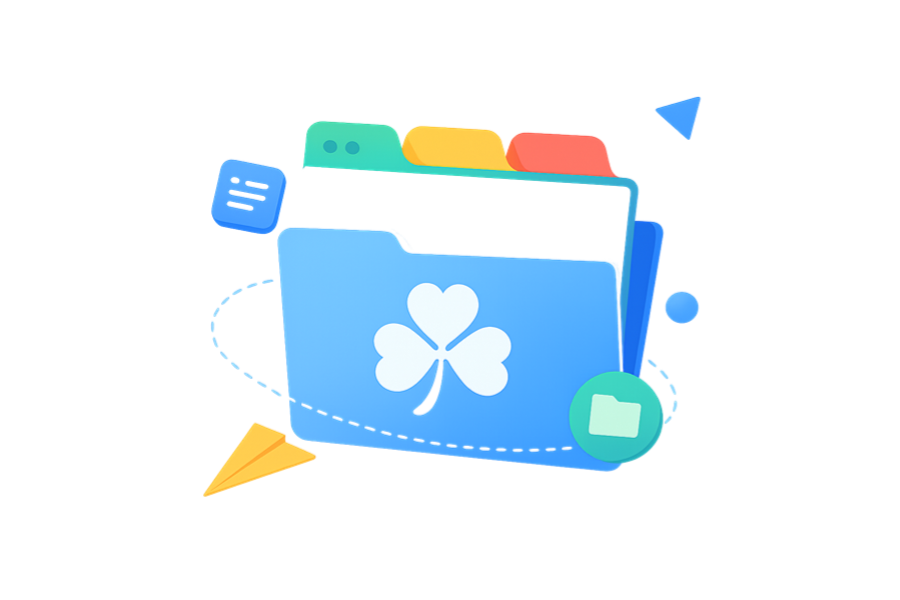
 告别窗口混乱
告别窗口混乱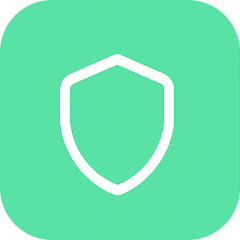 完美融入系统
完美融入系统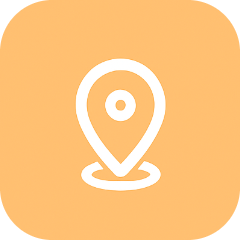 常用路径直达
常用路径直达 快捷键神同步
快捷键神同步告别窗口地狱,重获清爽桌面
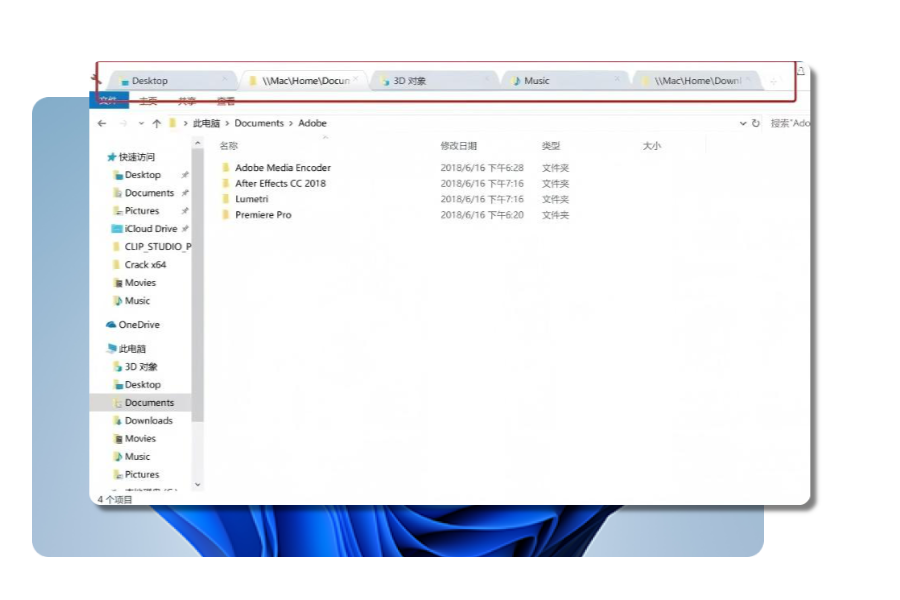
像浏览网页一样,优雅地管理文件
还在为处理多任务时满屏的窗口而烦恼吗?桌面混乱,切换费力。Clover赋予资源管理器多标签页功能,让你像使用浏览器一样,在同一窗口内利落管理所有文件夹,告别混乱,重获清爽。
立即下载这不是新软件,而是你的“神级插件”
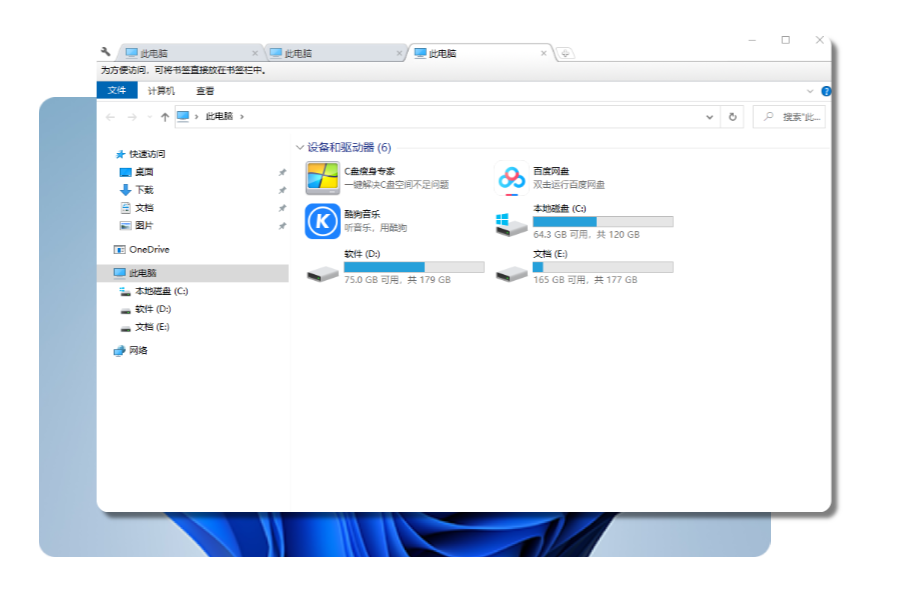
零学习成本,保留你的一切习惯
担心新软件会改变操作习惯或拖慢电脑?Clover作为插件与系统完美融合,它不创造新软件,只增强你的资源管理器。你的一切习惯都得以保留,上手零成本,就像是Windows本该有的原生功能。
立即下载常用文件夹,一键直达
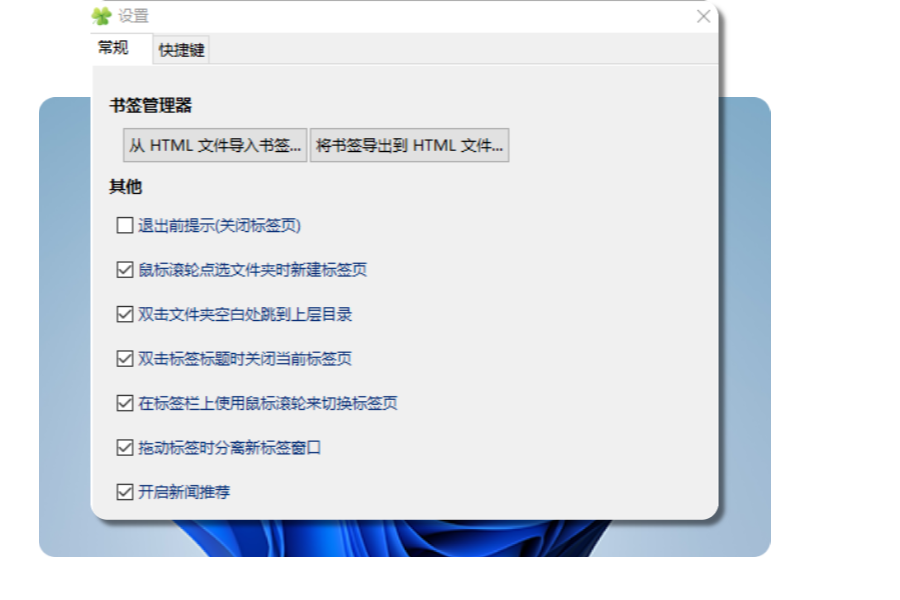
别再层层点开了,把它拖到书签栏
常用文件夹藏在深层目录,每次寻找都像大海捞针?Clover的书签栏让你像收藏网页一样将常用文件夹固定起来。只需简单一拖或按下Ctrl+D,未来就能一键秒速直达,告别所有繁琐的点击。
立即下载肌肉记忆,无缝衔接
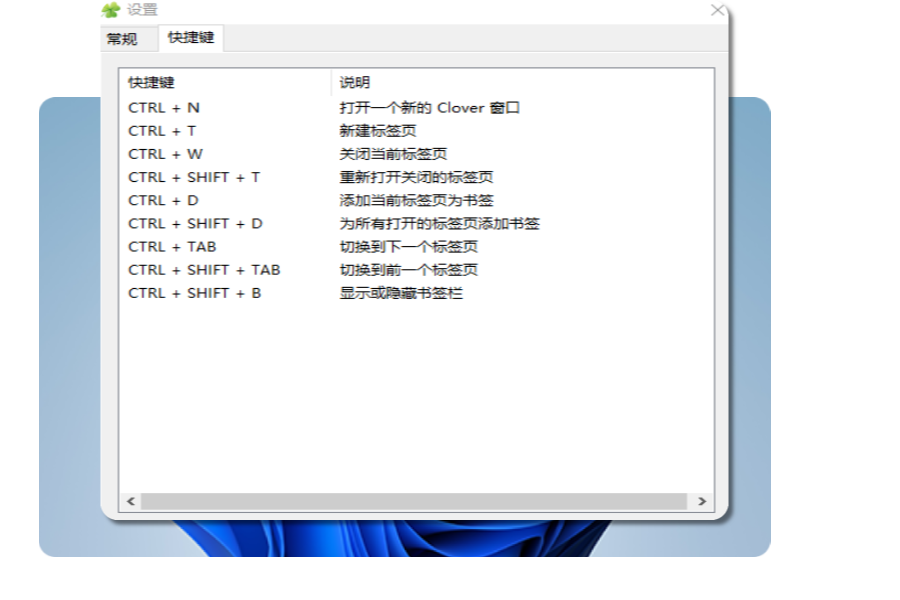
你的浏览器快捷键,在这里全都通用
习惯了浏览器的快捷键,却无法在文件管理中使用?这种操作割裂感被Clover终结。它完美支持Ctrl+T新建、Ctrl+W关闭等热键,让你的肌肉记忆无缝衔接,操作效率直线飙升,体验行云流水。
立即下载常见问题
A1: 完全不会。Clover的设计极为轻巧,其核心优势之一就是极低的系统资源占用。它并非一个独立的重量级程序,而是作为扩展,巧妙地融入了Windows原生的explorer.exe进程中。因此,它的内存和CPU占用微乎其微,您几乎感觉不到它的存在,不会对电脑性能造成任何负担。
A2: 非常好上手!Clover的理念就是“无感增强”。您只需正常安装,之后双击打开“此电脑”或任意文件夹,就会发现窗口上方多了一行标签栏。它的用法和您平时用的浏览器完全一样:Ctrl+T新建标签,Ctrl+W关闭标签,用鼠标拖动标签可以排序。可以说,只要你会上网,就会用Clover。
A3: 使用书签栏非常简单。打开您想收藏的文件夹,直接按快捷键Ctrl+D,或者用鼠标将地址栏的文件夹图标拖动到标签栏下方的空白区域即可。目前Clover的书签数据存储在本地,暂不支持云端同步功能。您可以手动备份配置文件来实现迁移。
用户解决案例
简直是设计师的救星!以前做项目要同时开着素材库、PSD源文件、效果图、客户需求文档四个窗口,来回切换眼睛都花了。用了Clover,现在全在一个窗口里,用Ctrl+Tab切换自如,思路都清晰多了,再也没有手忙脚乱的感觉。
——设计师-阿森
我最喜欢Clover的一点是它完全不改变我的使用习惯。装好之后,打开‘我的电脑’还是那个味儿,但效率完全不一样了。右键功能、地址栏都和原来一样,没有任何学习成本,就好像Windows系统本该如此。公司的IT都问我这是什么神仙插件。
——上班族Kevin
- packet.dll下载指南:32/64位系统官方免费下载与安装教程 2025-08-15
- wpcap.dll下载指南:32/64位官方免费版解决DLL缺失问题 2025-08-14
- BasicNetUtils.dll下载指南:32/64位系统官方免费版,解决DLL缺失问题 2025-07-11
- packet.dll下载指南:解决32/64位系统DLL缺失问题的完整方案 2025-07-01
- Sadp.dll下载指南:32/64位系统官方免费下载与安装教程 2025-08-14
- 小丸工具箱怎么用?5分钟上手教程+超全功能解析! 2025-07-25
- snmpapi.dll下载指南:32/64位系统官方免费版,解决DLL缺失问题 2025-07-08

